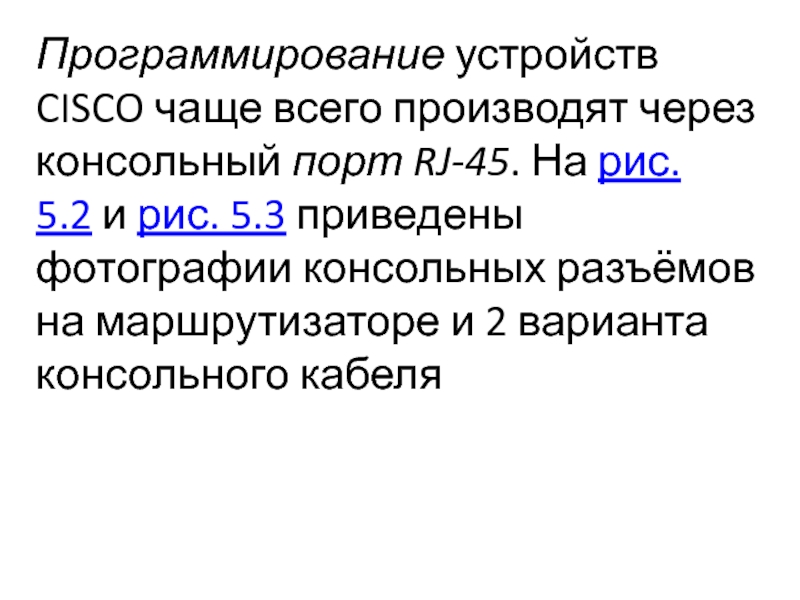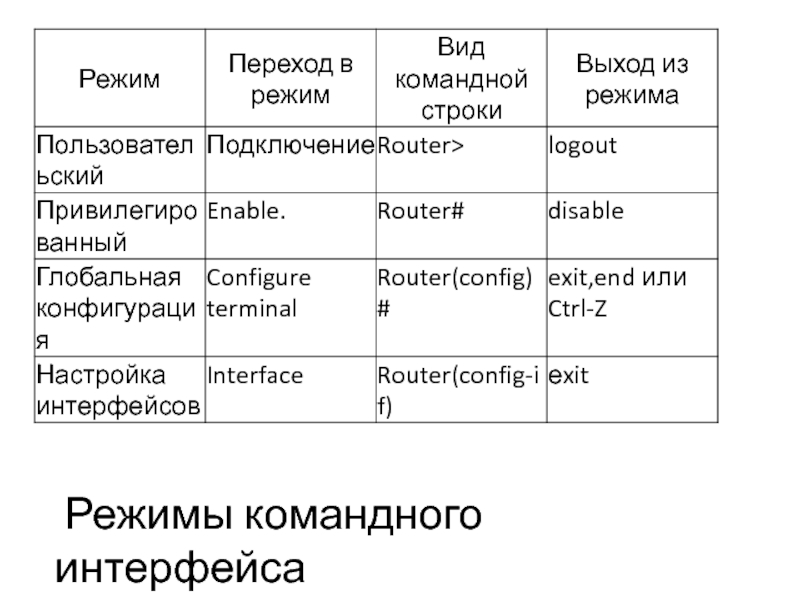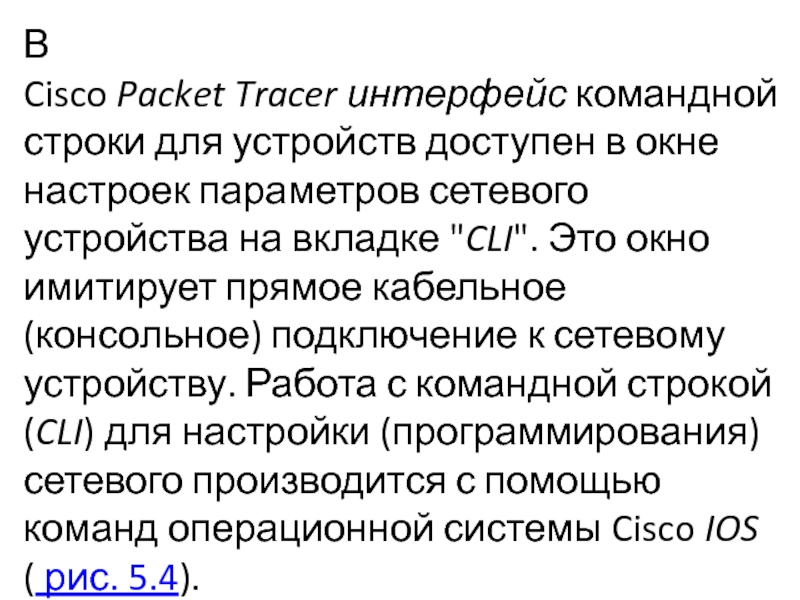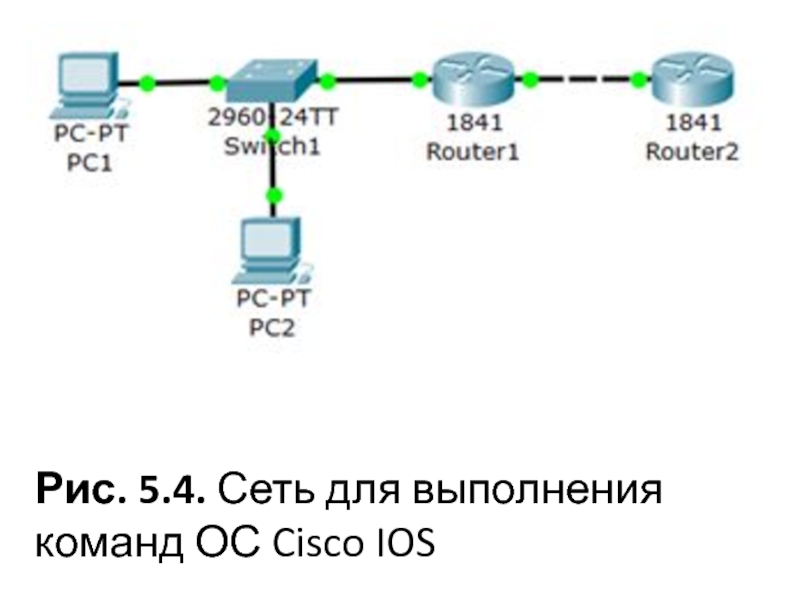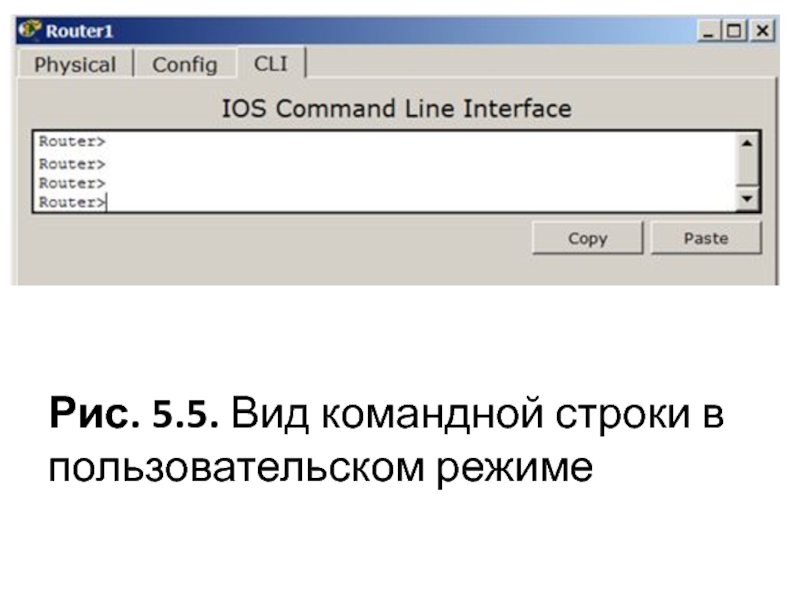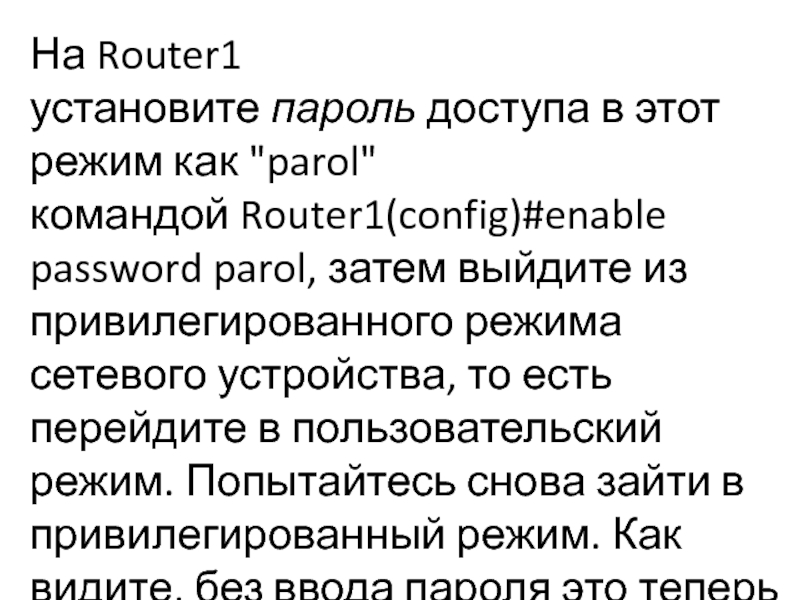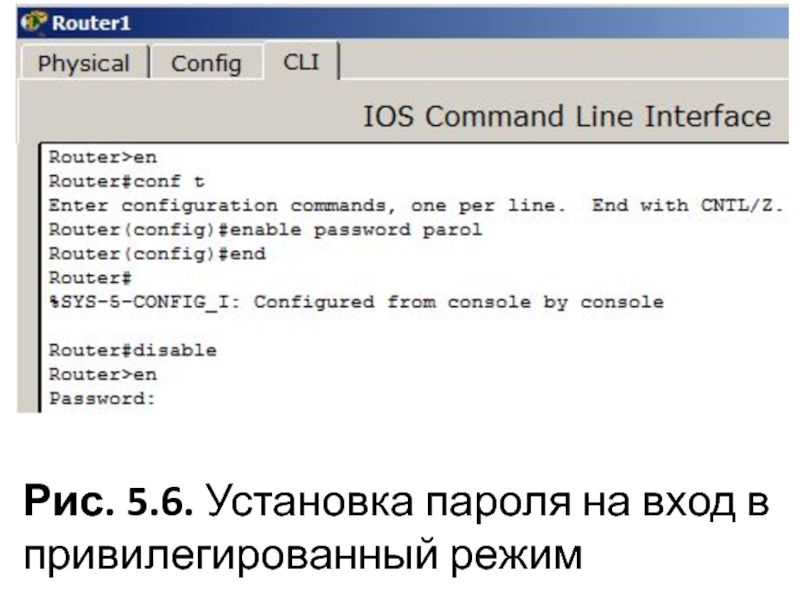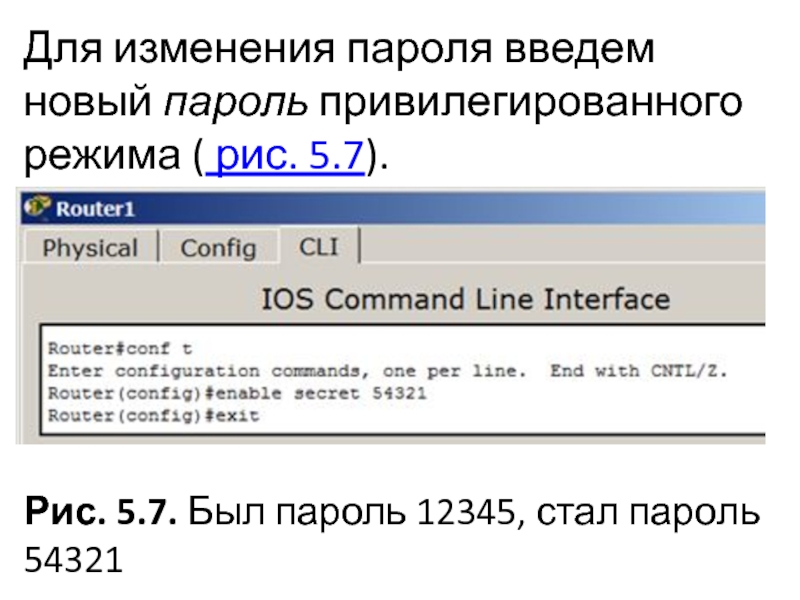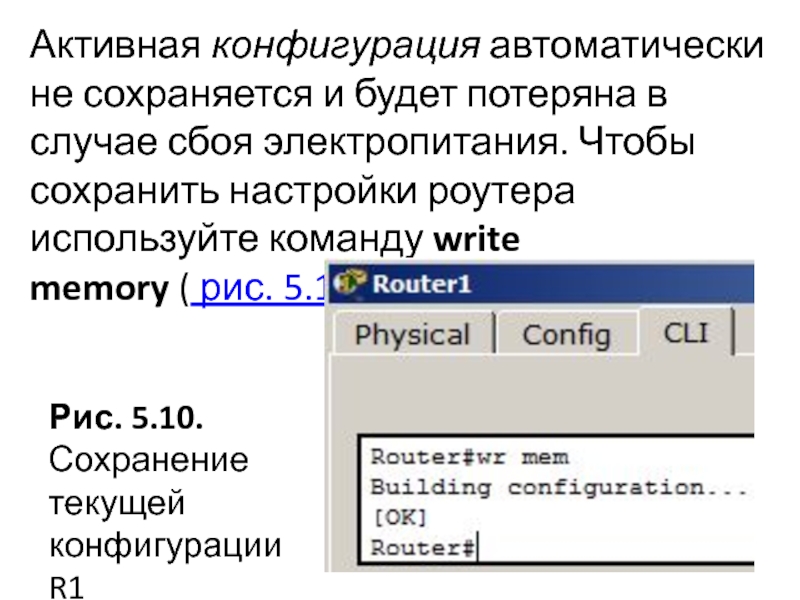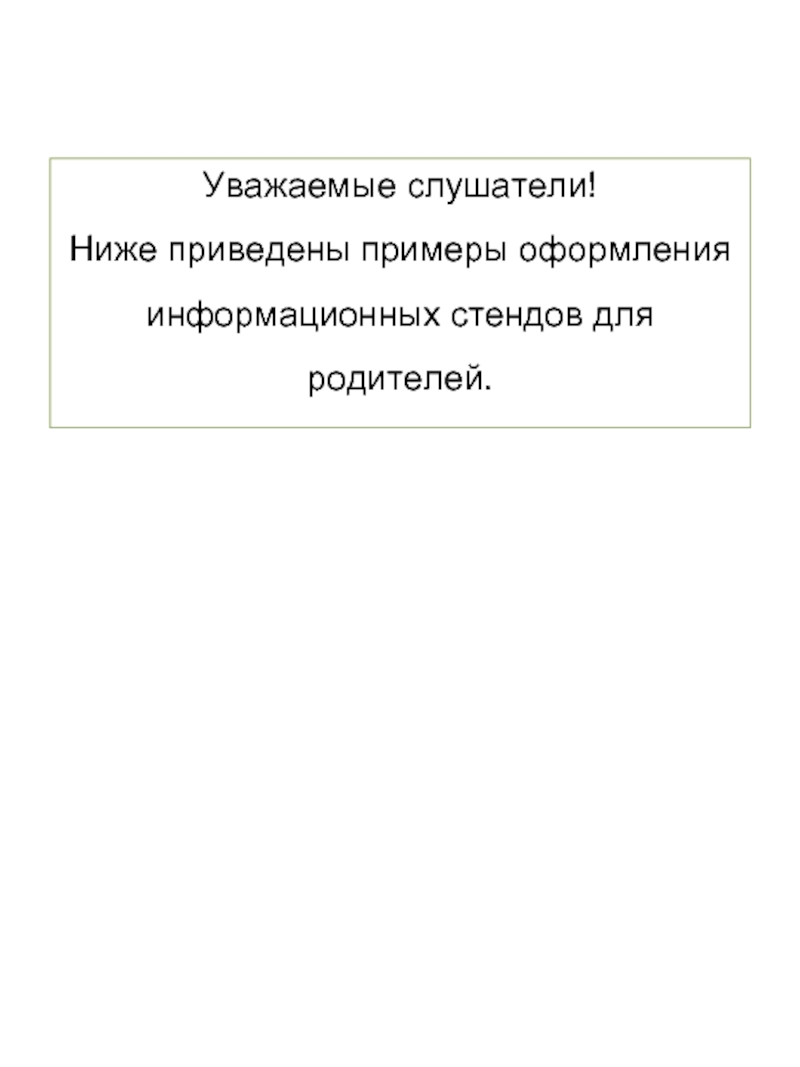- Главная
- Разное
- Дизайн
- Бизнес и предпринимательство
- Аналитика
- Образование
- Развлечения
- Красота и здоровье
- Финансы
- Государство
- Путешествия
- Спорт
- Недвижимость
- Армия
- Графика
- Культурология
- Еда и кулинария
- Лингвистика
- Английский язык
- Астрономия
- Алгебра
- Биология
- География
- Детские презентации
- Информатика
- История
- Литература
- Маркетинг
- Математика
- Медицина
- Менеджмент
- Музыка
- МХК
- Немецкий язык
- ОБЖ
- Обществознание
- Окружающий мир
- Педагогика
- Русский язык
- Технология
- Физика
- Философия
- Химия
- Шаблоны, картинки для презентаций
- Экология
- Экономика
- Юриспруденция
Командная строка управления устройствами CLI презентация
Содержание
- 1. Командная строка управления устройствами CLI
- 2. Консоль Большинство сетевых устройств компании CISCO допускают конфигурирование.
- 3. Консольное подключение к сетевому устройству
- 4. Программирование устройств CISCO чаще всего производят через консольный порт RJ-45.
- 5. Рис. 5.2. Синим цветом показаны разъёмы под управляющий (консольный) кабель
- 6. Рис. 5.3. Варианты консольных кабелей
- 7. Примечание Классический консольный кабель имеет разъем DB9
- 8. Подключив консоль и получив доступ к устройству через командную строку, пользователь (администратор сети или
- 9. Режимы работы с устройством при использовании CLI
- 10. Режимы командного интерфейса
- 11. Router> Приглашение, которое характеризует пользовательский режим, в котором
- 12. Router# Приглашение в привилегированном режиме. Привилегированный режим поддерживает
- 13. Router(config)# Приглашение в режиме глобальной конфигурации. Он
- 14. Практическая работа 5-1-1. Знакомство с командами Cisco IOS
- 15. В Cisco Packet Tracer интерфейс командной строки для устройств доступен в
- 16. Рис. 5.4. Сеть для выполнения команд ОС Cisco IOS
- 17. Выше мы говорили о режимах командного интерфейса
- 18. Рис. 5.5. Вид командной строки в пользовательском режиме
- 19. Чтобы получить доступ к полному набору команд, необходимо сначала
- 20. Примечание Вместо enable можно было набрать en. Команды в любом
- 21. Установка пароля на вход в привилегированный режим
- 22. На Router1 установите пароль доступа в этот режим как
- 23. Рис. 5.6. Установка пароля на вход в привилегированный режим
- 24. Для изменения пароля введем новый пароль привилегированного режима ( рис.
- 25. Для сброса пароля можно произвести перезагрузку роутера ( рис. 5.8)
- 26. Рис. 5.8. Перезагрузка R1 командой reload
- 27. Советы при работе с CLI Все команды
- 28. Рис. 5.9. Стрелки Вверх или Вниз на клавиатуре позволяют листать ранее использованные вами команды
- 29. Активная конфигурация автоматически не сохраняется и будет потеряна в
- 30. Задание 5.1 Схема сети показана на рис. 5.11. Рис. 5.11. Схема сети
- 31. Нужно: Построить такую сеть Изменить имя коммутаторов
- 32. Задать ip-адреса и маски сетей персональным компьютерам.
Слайд 2Консоль
Большинство сетевых устройств компании CISCO допускают конфигурирование. Для этого администратор сети должен подключиться к
устройству через прямое кабельное (консольное) подключение ( рис. 5.1).
Слайд 4Программирование устройств CISCO чаще всего производят через консольный порт RJ-45. На рис. 5.2 и рис. 5.3 приведены фотографии
консольных разъёмов на маршрутизаторе и 2 варианта консольного кабеля
Слайд 7Примечание Классический консольный кабель имеет разъем DB9 для подключения к COM-порту
компьютера и разъем RG-45 для подключения к консольному порту маршрутизатора. Сейчас Cisco активно продвигает новые маршрутизаторы серий 28хх, 38хх и т.д. В них предусмотрена возможность конфигурирования через USB-интерфейс (используются обычные USB-кабели).
Слайд 8Подключив консоль и получив доступ к устройству через командную строку, пользователь (администратор сети или сетевой инженер) может задавать
различные команды и, тем самым, определять параметры конфигурации оборудования.
Слайд 9Режимы работы с устройством при использовании CLI
Командная строка представляет собой место,
куда пользователь вводит символы, формирующие управляющее воздействие. Работа с командной строкой осуществляется в нескольких режимах ( таблица 5.1)
Слайд 11Router> Приглашение, которое характеризует пользовательский режим, в котором можно просматривать некоторую статистику
и проводить самые простые операции вроде пинга. Это режим для сетевого оператора, инженера первой линии техподдержки, чтобы он ничего не повредил и лишнего не узнал. Иными словами, команды в этом режиме позволяют выводить на экран информацию без смены установок сетевого устройства.
Слайд 12Router# Приглашение в привилегированном режиме. Привилегированный режим поддерживает команды настройки и тестирования,
детальную проверку сетевого устройства, манипуляцию с конфигурационными файлами и доступ в режим конфигурирования. Попасть в него можно, введя команду enable.
Слайд 13Router(config)# Приглашение в режиме глобальной конфигурации. Он позволяет нам вносить изменения
в настройки устройства. Команды режима глобального конфигурирования определяют поведение системы в целом. Активируется командой #configure terminal из привилегированного режима.
Слайд 15В Cisco Packet Tracer интерфейс командной строки для устройств доступен в окне настроек параметров сетевого
устройства на вкладке "CLI". Это окно имитирует прямое кабельное (консольное) подключение к сетевому устройству. Работа с командной строкой (CLI) для настройки (программирования) сетевого производится с помощью команд операционной системы Cisco IOS
( рис. 5.4).
( рис. 5.4).
Слайд 17Выше мы говорили о режимах командного интерфейса – пользовательском, привилегированном и
глобального конфигурация.
Проделайте все команды входа и выхода в эти режимы для Router1. При входе в сетевое устройство Router1 и нажатии на клавишу Enter командная строка имеет вид как на рис. 5.5. Выход из пользовательского режима – logout.
Проделайте все команды входа и выхода в эти режимы для Router1. При входе в сетевое устройство Router1 и нажатии на клавишу Enter командная строка имеет вид как на рис. 5.5. Выход из пользовательского режима – logout.
Слайд 19Чтобы получить доступ к полному набору команд, необходимо сначала активизировать привилегированный режим командой enable.
О переходе в привилегированный режим будет свидетельствовать появление в командной строке приглашения в виде знака #. Выход из привилегированного режима производится командой disable.
Слайд 20Примечание Вместо enable можно было набрать en. Команды в любом режиме IOS распознаёт по
первым уникальным символам.
Режим глобального конфигурирования — реализует мощные однострочные команды, которые решают задачи конфигурирования. Для входа в режим глобального конфигурирования используется команда привилегированного режима configure terminal. Выход командой exit или end.
Режим глобального конфигурирования — реализует мощные однострочные команды, которые решают задачи конфигурирования. Для входа в режим глобального конфигурирования используется команда привилегированного режима configure terminal. Выход командой exit или end.
Слайд 21Установка пароля на вход в привилегированный режим
Пароль доступа позволяет вам контролировать доступ в привилегированный
режим от неопытных пользователей и злоумышленников. Напомним, что только в привилегированном режиме можно вносить конфигурационные изменения.
Слайд 22На Router1 установите пароль доступа в этот режим как "parol" командой Router1(config)#enable password parol,
затем выйдите из привилегированного режима сетевого устройства, то есть перейдите в пользовательский режим. Попытайтесь снова зайти в привилегированный режим. Как видите, без ввода пароля это теперь невозможно ( рис. 5.6).
Слайд 24Для изменения пароля введем новый пароль привилегированного режима ( рис. 5.7).
Рис. 5.7. Был пароль 12345,
стал пароль 54321
Слайд 27Советы при работе с CLI Все команды в консоли можно сокращать,
но, важно, чтобы сокращение однозначно указывало на команду. Используйте клавишу Tab и знак вопроса (?). По нажатию Tab сокращенная команда дописывается до полной, а знак вопроса (?), следующий за командой, выводит список дальнейших возможностей и небольшую справку по ним. Можно перейти к следующей команде, сохранённой в буфере. Для этого нажмите на Стрелку вниз или Ctrl + N. Можно вернуться к командам, введённым ранее. Нажмите на Стрелку вверх или Ctrl + P ( рис. 5.9).
Слайд 28
Рис. 5.9. Стрелки Вверх или Вниз на клавиатуре позволяют листать ранее использованные
вами команды
Слайд 29Активная конфигурация автоматически не сохраняется и будет потеряна в случае сбоя электропитания. Чтобы
сохранить настройки роутера используйте команду write memory ( рис. 5.10).
Рис. 5.10.
Сохранение текущей конфигурации R1
Слайд 31Нужно:
Построить такую сеть
Изменить имя коммутаторов Cisco;
Обеспечить парольный доступ к привилегированному режиму
на коммутаторах;
Задать ip-адреса и маски коммутаторам (172.16.1.11/24, 172.16.1.12/24, 172.16.1.13/24);
Задать ip-адреса и маски коммутаторам (172.16.1.11/24, 172.16.1.12/24, 172.16.1.13/24);
Слайд 32Задать ip-адреса и маски сетей персональным компьютерам. (172.16.1.1/24, 172.16.1.2/24, 172.16.1.3/24, 172.16.1.4/24);
Убедиться
в достижимости всех объектов сети по протоколу IP;
Переключившись в "Режим симуляции" и рассмотреть и пояснить процесс обмена данными по протоколу ICMP между устройствами (выполнив команду Ping с одного компьютера на другой).
Переключившись в "Режим симуляции" и рассмотреть и пояснить процесс обмена данными по протоколу ICMP между устройствами (выполнив команду Ping с одного компьютера на другой).